
こんにちは、認知症パパを介護中のユウコ姉です。
介護は確かに大変だけど、ココロにスキマを作ってあげて、上手にストレス解消しましょうね!

お家にいると、ついつい動画を見ちゃいます(笑)
【アマゾンプライムビデオ】の仕様変更
私が利用している動画サブスクは、ずっと【アマゾンプライムビデオ】です。
【アマゾンプライム】がスタートしてすぐ加入したので、なんとなくこれ1本(以降【アマプラ】と称します)。

当初、視聴作品は少ないし、すぐフリーズして苛立ったものですが
今では話題作が早く見られるようになったし(会費も上がったけどね)、TV視聴もグンとラクになりました。
昨年末ようやく、古いプラズマTV(FireStickのUSBポートさえない古い機種だった)から4Kに買い換えた私は、やぁ~っと【アマプラ】を大画面で視聴できる!と喜んだのですが、すぐ大問題に直面しました!
【アマプラ】を利用している方はご存知の通り、去年まで外国作品にはそれぞれ『字幕版』『吹替版』両方が用意されておりました。
な、の、に、
いつのまにか仕様が変わったようで、1本化されてしまったのです。

今まで英語で見ていたドラマが急に吹き替えになった!
とか

日本語字幕が出てこない!?
といった戸惑いの声が、ネット上に嵐のごとく吹き荒れたものです。
私も「あれれ?」と思ったけれど、だいたいこういった問題は、画面右上のアイコンをタップすれば解決します。
PC、スマホ、Fireタブレットは簡単
結論から言えば、音声も字幕も簡単に変更できます。
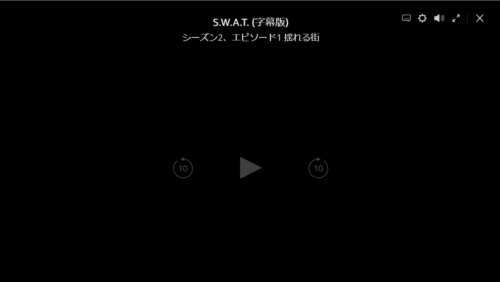
これはPCでの再生画面ですが、右上にアイコンが並んでいるのがわかりますか?
スマホやFireタブレットも同様です。
ただ、TV視聴する時の言語変更だけはずっとできませんでした。
55型の4KTVを買った直後、

やったぁ~これで『ボッシュ』を大画面で見られるぞ!
と、喜んだのも束の間、日本語の音声しか流れてこず、今年の新作は仕方ないのでまた10インチのタブレットで視聴しました。(ToT)
オリジナル作品以外は『字幕版』があるのに、Amazon制作モノに限り、映画もドラマも吹き替え版。

なんてこったい!
ホントに残念でならず、事あるごとに言語変更について調べまくっていましたら、ふっふっふ。
ついに変更方法に行き当たりました!
【アマゾンプライム】TV視聴の言語変更
【アマプラ】のTVコンテンツ場面は、最近デザインが一新されましたよね。
でも、『言語変更』アイコンはやはり出てきません。
音声の言語を変える方法は、以下の通りです!
(1)まず見たい番組を再生し

(2)TVリモコン中央の▽ボタンを押します(『決定』の下にあるヤツです)。
すると、画面左下に以下3つのアイコンが出現します。
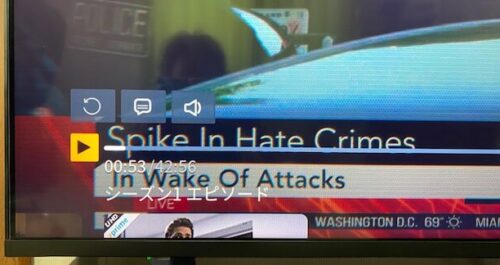
- 左端の『丸い矢印』=『最初から見る』
- 真ん中の『吹き出し』=『字幕言語の設定』
- 右端の『ラッパ』=『音声言語の設定』
右ふたつのアイコンを選んで『決定』ボタンを押すと、自分好みの言語に変換することができるのです。

なぁ~んだ!でもわかりづらいよね
半年以上も情けない気持ちで、ショボいサイズのアクションを見ていましたが(笑)、これでもう大丈夫!
この前『ムーンフォール』を見たけれど、見ごたえがありました!

星少ないけど思ったより面白かったです!映像もすごいよ!

一度変更すれば、言語は固定
上画像は『ムーンフォール』の画面ですが、下に並んだアイコンをクリックしても『言語変更』はできません。
前述の通り、最初にリモコンの▽ボタンを押してから、出てきたアイコンを選んでくださいね。
一度設定した言語は、固定されます。
途中から再視聴する場合、改めて設定し直す必要はありません。*^^*
とはいうものの・・・設定した字幕は他の『字幕版』作品よりも文字が小さく、貼り付けた感じで美しくないし、なにより再生してから設定するって面倒くさい。(ーー;

【アマプラ】はもっと使い勝手を考えてくれなくっちゃね
【Amazon Prime Video言語変更】今日のまとめ
ひと月前に偶然発見した今回の変換方法。
成功した時の感動といったら、もう、飛び上がらんばかりでした!(笑)
で、すぐに『S.W.A.T』をシーズン1から見直しています。*^^*
シーズン3がリリースされたばかりだしねっ。

大好きなシェマー・ムーアが大画面で大活躍です!
私と同じように【アマプラ】視聴で困っていた方の悩みが、少しでも解決されますように!

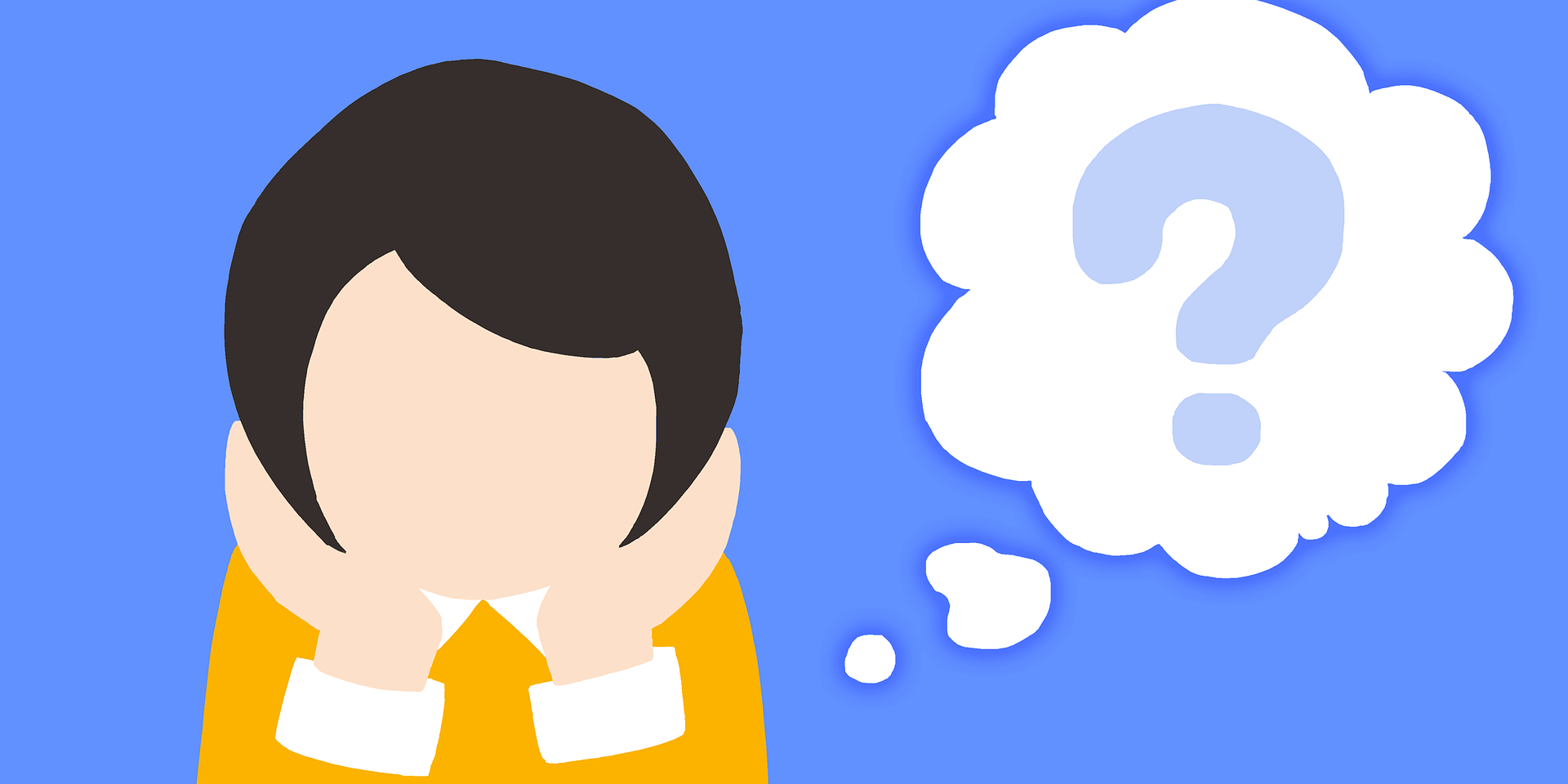


コメント